文章詳情頁
Win11卸載程序在哪里卸載?Win11系統如何強制卸載軟件?
瀏覽:125日期:2022-06-15 17:25:31
很多朋友可能剛用上Win11系統,對新系統不是很了解,又莫名其妙下載了一些軟件,現在想要把不需要的軟件給卸載掉,那么Win11系統怎么快速卸載應用呢?今天好吧啦網小編來跟大家說說Win11強制卸載功能的打開方法,只要是安裝在電腦上的軟件就都可以卸載掉,一鍵操作,特別干凈,希望能幫助到大家。
1、點擊桌面下方窗戶圖標的開始菜單,點擊【設置】,打開win11設置界面。
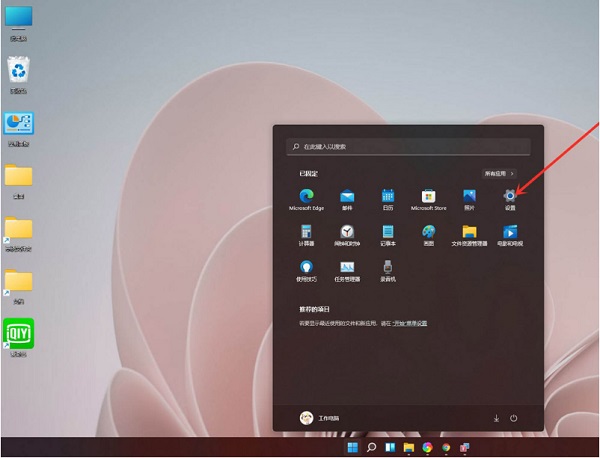
2、進入【應用】界面,點擊【應用和功能】選項。
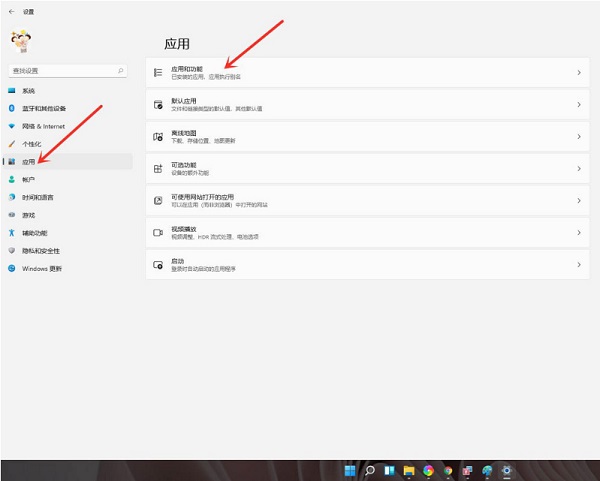
3、進入【應用和功能】界面,在應用列表中找到要卸載的應用,點擊右側的【┇】。
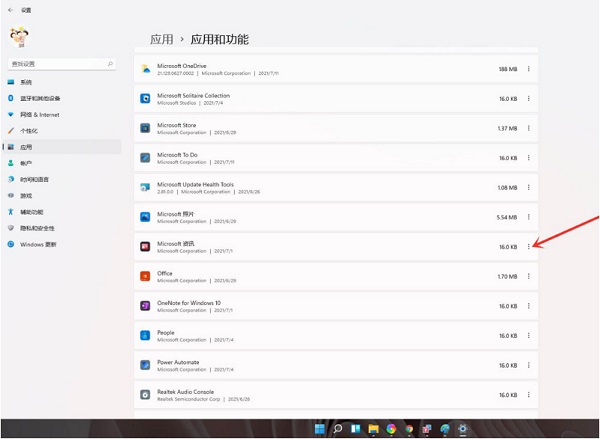
4、在彈出的菜單中點擊【卸載】。
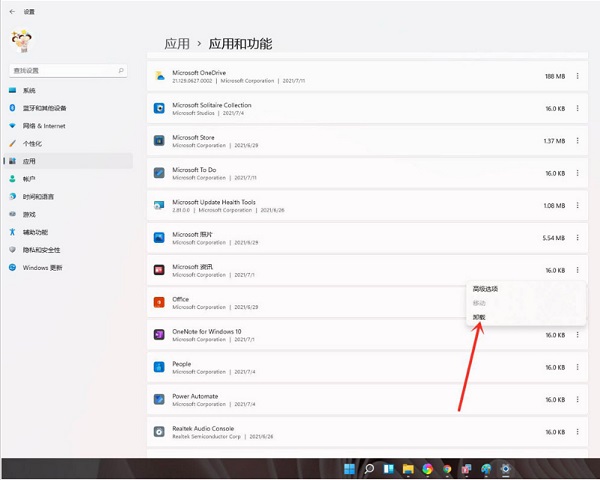
5、在彈出的窗口中點擊【卸載】即可。
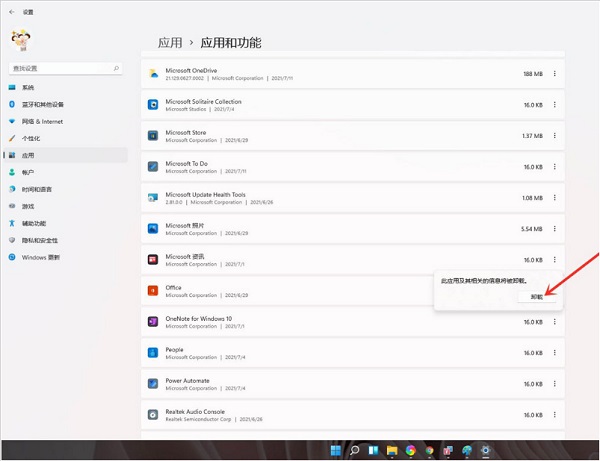
以上就是Win11強制卸載功能的打開方法啦,根本不需要第三方軟件來幫忙卸載,直接使用自帶的功能就行了,把用不著的軟件給卸載掉。
相關文章:
1. 統信uos操作系統怎么激活? 統信UOS系統家庭版激活教程2. grub2引導freebsd詳解3. uos截圖保存在哪? UOS設置截圖圖片保存位置的技巧4. 支持深色 / 淺色模式,微軟 Win11 Build 25281 為“產品密鑰”窗口啟用新界面5. 更新FreeBSD Port Tree的幾種方法小結6. freebsd 服務器 ARP綁定腳本7. rsync結合 inotfiy 實現實時備份的問題8. Win11安卓子系統WSA 2211.40000.11.0更新發布 升級至 Android 139. FreeBSD10安裝內核源代碼方法講解10. UOS應用商店不能用怎么辦? uos系統應用商店不能使用的解決辦法
排行榜

 網公網安備
網公網安備